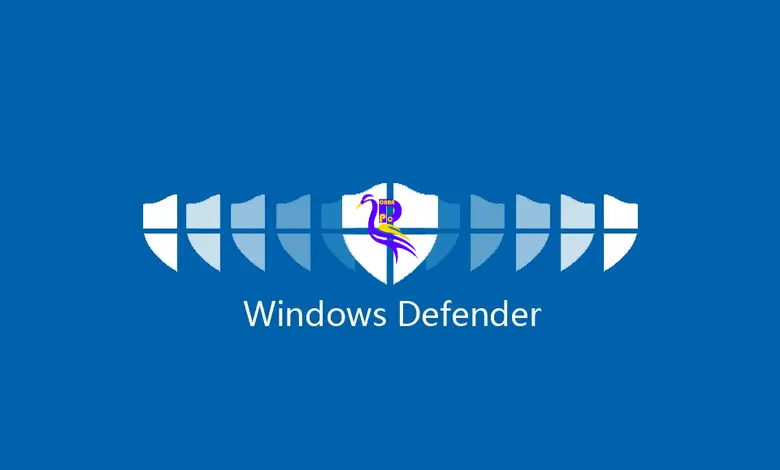
یکی از مراحل نصب برنامه در ویندوز ۱۱ غير فعال كردن دیفندر ویندوز و قطع کردن اتصال اینترنت است تا بتوان بدون مشکل برنامه را نصب کرد. علاوهبراین، فعالیت و اسکن لحظهای فایلها توسط نرمافزار امنیتی میتواند برای راهاندازی شبکهی داخلی نیز چالشهایی ایجاد کند.
فهرست مطالب
قابلیت Microsoft Defender در ویندوز ۱۱
مایکروسافت در ویندوز ۱۱ تمرکز ویژهای صرف بهبود برنامهی امنیتی کرد که پیشتر با نام Windows Defender شناخته میشد و نام آن را نیز به Microsoft Defender تغییر داد تا این تمرکز را بیشتر نشان دهد.
آنتی ویروس ویندوز بهعنوان لایهای امنیتی در برنامهی اصلی Windows Security قرار دارد که برای حفاظت از کامپیوتر یا لپتاپ در برابر برنامههای مخرب و ویروس فعالیت میکند. با وجود کاربرد مثبت چنین برنامههایی، گاهی اختلالهایی نیز بهوجود میآیند که باعث میشود کاربر به فکر خاموش كردن آنتي ويروس ویندوز 11 بیفتد.
گاهی توسعهدهندگان، متخصصان IT و گیمرها لازم دارند که آنتی ویروس ویندوز غیرفعال بماند
مشکل اصلی سیستم امنیتی ویندوز ۱۱ غالبا زمانی به چشم میآید که کاربر میخواهد برنامهی غیررسمی نصب کند که توسط آنتی ویروس بهعنوان برنامهی مخرب شناخته میشود یا وقتی توسعهدهندگان، متخصصان IT و گیمرها آزادی عمل بیشتری نیاز دارند تا تنظیمات را هرطور که میخواهند، تغییر دهند؛ اما مایکروسافت دفندر مانع آنها میشود.
درحال حاضر از نظر بسیاری از متخصصان عملکرد Microsoft Defender در زمینهی امنیتی مانند بسیاری از قابلیت های ویندوز 11، در سطح بالایی قرار دارد و نیاز بسیاری از کاربران را برطرف میکند. ازاین رو توصیه میشود که هرگز آن را غیرفعال نکنید یا حدالامکان برنامههای جایگزین نصب کنید.
سبا توجه به پیشبینی نیازهای کاربران حرفهای یا بروز خطا و ایجاد مشکلات احتمالی، خوشبختانه مایکروسافت امکان خاموش کردن آنتي ویروس ویندوز 11 را درون برنامه فراهم کرده است. تنها عیب این قابلیت موقتی بودن محسوب میشود؛ بدین ترتیب، فعالیت آنتی ویروس با یک ریاستارت دوباره ازسر گرفته شود. جدای از روش موقت، آموزش نحوه غیرفعال کردن آنتی ویروس ویندوز ۱۱ بهطور دائم را نیز آموزش میدهیم که از طریق ویرایش ریجستری یا برنامهی Group Policy انجام میشود.
غیرفعال کردن موقت آنتی ویروس ویندوز ۱۱
چندین روش برای غیرفعال کردن موقت آنتی ویروس ویندوز ۱۱ وجود دارد که تفاوت اساسی با انجام فرایند در ویندوز ۱۰ ندارند. فقط باید بدانید که برای خاموش کردن آنتي ویروس ویندوز 11 لازم است دسترسی Administrator داشته باشید.
برای غیرفعال کردن آنتی ویروس در ویندوز ۱۰ امکان استفاده از پاورشل ویندوز با دستور وجود داشت؛ اما این فرایند در ویندوز ۱۱ بهراحتی انجام نمیشود و بازگردانی آن نیز دردسرهایی دارد؛ بنابراین، روش غیرفعالسازی با پاورشل را آموزش نمیدهیم.
نحوه غیرفعال کردن آنتی ویروس ویندوز ۱۱ در Windows Security
برنامهی Windows Security بهعنوان لایهای از سیستم امنیتی ویندوز ابزارهای ضروری برای مدیریت آنتی ویروس، فایروال و… را فراهم میکند، پس برای خاموش کردن آنتي ویروس ویندوز ۱۱ بهطور موقت، میتوان به آن مراجعه کرد.
- کلید ویندوز را از روی کیبورد فشار دهید.
- نام برنامهی Windows Security را تایپ کنید و روی اولین نتیجه کلیک کنید.
- در برنامه روی Virus & threat protection بزنید.
- در زیر بخش Virus & threat protection روی گزینهی Manage settings کلیک کنید.
- روی اسلایدر زیر Real-time protection بزنید تا خاموش شود.
- پنجرهی کوچکی باز میشود که از شما میخواهد با زدن روی Yes فرایند را تایید کنید.
- علاوهبر آنتی ویروس و اسکن لحظهای Dev Drive protection نیز خاموش میشود.
- کمی به پایین اسکرول کنید و درصورت نیاز گزینههای دیگر ازجمله Cloud-delivered protection و Automatic sample submission و Tamper Protection را نیز غیرفعال کنید.
با این روش غیرفعال کردن آنتی ویروس ویندوز ۱۱ بهصورت موقت انجام میشود و باید تا قبل از ریاستارت دستگاه، تغییرات مدنظر را اعمال کنید یا نصب برنامهی دلخواه را بدون دردسر به اتمام برسانید.
غیرفعال کردن دائمی آنتی ویروس ویندوز ۱۱
سادهترین روش برای غیرفعال کردن آنتی ویروس ویندوز ۱۱ این است که یک برنامهی امنیتی ثالث از بین بهترین آنتی ویروس های رایگان کامپیوتر نصب کنید. با نصب چنین برنامهای بهصورت خودکار آنتی ویروس بومی ویندوز غیرفعال میشود. آنتی ویروسها انواع مختلفی دارند که ابزارهای متنوعی ارائه میکنند. اگر میخواهید
نصب آنتی ویروس ثالث، مشکلات نصب نرمافزار به خاطر آنتی ویروس ویندوز را رفع نمیکند و همچنان باید برای جلوگیری از آنها آنتی ویروس را غیرفعال کنید. بدینترتیب، میتوان تغییراتی در Group Policy Editor و Registry Editor اعمال کرد تا آنتی ویروس بومی ویندوز بهطور دائمی غیرفعال شود و حتی بعد از ریاستارت شدن نیز فعال نشود.
غیرفعال کردن آنتی ویروس ویندوز ۱۱ در Group Policy Editor
بخش Group Policy Editor ابزاری در ویندوز است که امکان تغییر تنظیمات و مدیریت پیکربندی سیستم را به کاربر در سطح Administrator میدهد؛ البته کاربران ویندوز نسخهی Home به این ابزار دسترسی ندارند و فقط کاربران نسخهی Pro یا Enterprise از امکانات آن بهرهمند میشوند.
از ابزار Group Policy Editor میتوان برای فعال/غیرفعال کردن امنیت ویندوز بهصورت دائمی استفاده کرد. برای این منظور ابتدا باید Tamper protection را طبق آموزش بالا، غیرفعال کنید سپس برای ادامهی فرایند غیرفعالکردن دائمی آنتی ویروس در Group Policy Editor مراحل زیر را دنبال کنید:
- کلیدهای میانبر ترکیبی Win + R را از روی کیبورد فشار دهید تا برنامهی Run اجرا شود.
- در کادر برنامه عبارت gpedit.msc را تایپ کنید و کلید Enter را از روی کیبورد فشار دهید.
- در پنجرهی سمت چپ روی Computer Configuration کلیک کنید.
- سپس روی Administrative Templates بزنید.
- از گزینههای بازشده روی Windows Components کلیک کنید.
- در صفحهی سمت راست روی پوشهی Microsoft Defender Antivirus بزنید.
- روی فایلی با نام Turn off Microsoft Defender Antivirus دوبار کلیک کنید.
- در پنجرهی بازشده گزینهی Enabled را فعال کنید و سپس روی دکمهی Apply و سپس OK بزنید.
- کامپیوتر خود را ریاستارت کنید تا تغییر اعمال شود و آنتی ویروس غیرفعال شود.
برای فعالکردن مجدد آنتی ویروس ویندوز ۱۱ همین مسیر را طی کنید و بهجای Enabled گزینهی Not Configured را انتخاب کنید و در Windows Security نیز Real-time Protection را روی حالت روشن برگردانید.
غیرفعال کردن آنتی ویروس ویندوز ۱۱ با فایل رجیستری
روش دیگر غیرفعال کردن آنتی ویروس ویندوز ۱۱ بهصورت دائمی استفاده از ابزار رجیستری (Registry Editor) است. درواقع، کاربران ویندوز ۱۱ نسخهی Home میتوانند در نبود Group Policy Editor از Registry Editor کمک بگیرند.
ایجاد تغییرات در رجیستری ویندوز به کاربران تازهکار توصیه نمیشود، زیرا یک اشتباه در آن میتواند باعث ازکارافتادن سیستمعامل شود. حتی کاربران حرفهای نیز باید قبلاز اقدام برای هر تغییری بهفکر بکاپ و تعمیر رجیستری ویندوز باشند تا در صورت بروز مشکل با کمک آن سیستم را به حالت قبلی بازگردانند.
برای غیرفعال کردن آنتی ویروس ویندوز ۱۱ بهصورت دائمی از طریق ریجستری نیز ابتدا باید Tamper protection را مانند روش قبلی غیرفعال کنید و بعد از آن مراحل زیر را انجام دهید:
- کلید ویندوز را از روی کیبورد فشار دهید و regedit را در منوی استارت جستجو کنید.
- در نتایج روی Registry Editor کلیک راست کنید و روی Run as administrator بزنید.
- پنجرهی کوچکی باز میشود که برای ادامهی فرایند باید روی دکمهی Yes بزنید.
- آدرس زیر را کپی کنید و در نوار آدرس ابزار Registry Editor بگذارید و کلید Enter را از روی کیبورد فشار دهید.
اگر نمیخواهید آدرس را کپی و پیست کنید، از منوی سمت چپ روی HKEY_LOCAL_MACHINE بزنید. در منوی آبشاری آن وارد SOFTWARE و سپس Policies شوید. حالا روی Microsoft کلیک کنید و در فهرست آن Windows Defender را پیدا کنید و روی آن کلیک کنید.
- در سمت راست پنجره، در قسمت خالی کلیک راست کنید.
- ماوس را روی گزینهی New در منوی بازشده ببرید.
- منوی دیگری باز میشود که در آن باید روی DWORD (32-bit) Value بزنید.
- نام فایل ایجادشده را به DisableAntiSpyware تغییر دهید و کلید Enter را از روی کیبورد فشار دهید.
- روی فایل ایجادشده دوبار کلیک کنید تا باز شود.
- در پنجرهی بازشده، در بخش Value data عدد یک (۱) را تایپ کنید.
- مقدار Base روی Hexadecimal باشد و در پایان روی OK بزنید.
- برنامهی Registry Editor را ببندید و سیستم را ریاستارت کنید تا تغییرات اعمال شوند.

برای فعالکردن مجدد آنتی ویروس همین مسیر را باید طی کنید و فایل ایجادشده را حذف کنید.
برای اطمینان از اینکه عملیات غیرفعال کردن آنتی ویروس ویندوز ۱۱ بهدرستی انجام شده است میتوانید مراحل زیر را طی کنید:
- کلیدهای میانبر ترکیبی Windows + X را از روی کیبورد فشار دهید یا روی آیکون ویندوز کلیک راست کنید.
- روی Terminal بزنید.
- دستور زیر را تایپ کنید.
- اگر در خط بعدی پیام Not Running را مشاهده کنید، غیرفعال کردن آنتی ویروس ویندوز ۱۱ با موفقیت انجام شده است، درغیر اینصورت پیام Normal را مشاهده خواهید کرد.
در این مقاله سعی کردیم روشهای آسان خاموش کردن آنتي ویروس ویندوز 11 را آموزش دهیم. استفاده از این روشها به نسخهی نصبشدهی ویندوز ۱۱ وابسته هستند.
فارغ از روشهایی که میتوان آنتی ویروس ویندوز ۱۱ را با تغییر تنظیمات به صورت دستی غیرفعال کرد، برخی از کاربران ترجیح میدهند برنامههای ثالثی را که برای چنین فرایندی توسعه یافتهاند، به کار بگیرند؛ اما نصب چنین برنامههایی هرگز توصیه نمیشود.
حالا نوبت شما کاربران عزیز زومیت است که تجربهی خود را دربارهی بهترین نحوه غیرفعال کردن آنتی ویروس ویندوز 11 با ما و سایر کاربران بهاشتراک بگذارید و بگویید چرا انجام این کار ضرورت داشت؟
سوالات متداول
چطور بفهمم آنتیویروس ویندوز فعال است یا نه؟
طبق آموزش بالا با وارد کدرن دستور (Get-MpComputerStatus | select AMRunningMode) در ترمینال میتوانید وضعیت فعال یا غیرفعال بودن آنتی ویروس را بررسی کنید.
چرا آنتیویروس ویندوز اجازه نصب برخی برنامهها را نمیدهد؟
آنتی ویروس برای محافظت از سیستم دربرابر برنامههای مخرب از نصب برنامههای ناشناس یا غیرقانونی که ممکن است آلوده باشند، جلوگیری میکند.
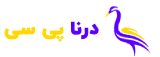 درنا پی سی | فروشگاه تخصصی محصولات کامپیوتری و گوشی موبایل و گیمینگ
درنا پی سی | فروشگاه تخصصی محصولات کامپیوتری و گوشی موبایل و گیمینگ






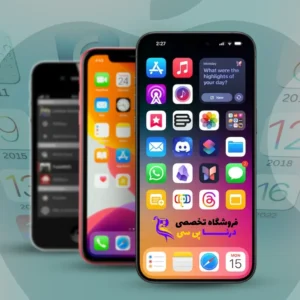




![بهترین گوشیهای سامسونگ؛ از ۵ میلیون تا ۶۰ میلیون تومان [۱۴۰۳] 9 بهترین گوشیهای سامسونگ؛ از ۵ میلیون تا ۶۰ میلیون تومان [۱۴۰۳]](https://dornapc.com/wp-content/uploads/2024/10/best-samsung-phones-665c5a7e772792639debf996-1-300x300.webp)
